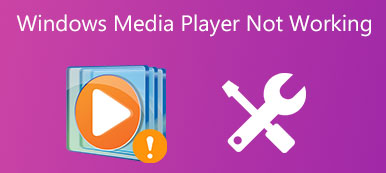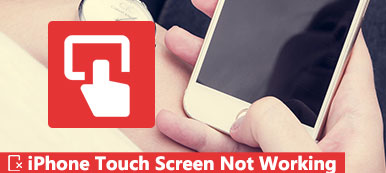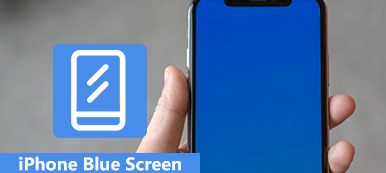Da Windows 10-bæreren blev tilsluttet, hvilket viste sig at være meget langsommere og endda indefrysning, blev nogle gange pludselig ødelagt, men den blå skærm af døden blev grøn.
Hvad er der galt med den bærbare computer og hvordan man reparerer grøn skærm af død?
Hvis der er en farve, der rammer frygt i hjerterne hos Windows-brugere, er det naturligvis blåt. Men nogle Windows-ejere fandt ud af, at den alarmerende skærm af døden gik grønt.

I denne vejledning skal vi dele grundkendskabet til Windows 10 grøn skærm, f.eks. Hvad det er, hvordan du retter det, og hvordan du beskytter dine data, når det sker.
- Del 1: Grøn skærm af død på Windows 10 computer
- Del 2: Sådan repareres Windows 10 Green Screen of Death
- Del 3: Sådan beskytter du data fra Windows 10 Green Screen of Death
- Del 4: Ofte stillede spørgsmål om Windows 10 Green Screen of Death
del 1: Grøn skærm af død på Windows 10 computer
Microsoft bragte den nye crash skærm i Windows 10 build 14997. Den grønne skærm af død er brugt til at teste bygger udgivet via Windows Insider programmet. Der er en QR-kode på dødsskærmen, og brugere kan rapportere fejlene. Microsoft er i stand til at skelne mellem problemer med forbruger Windows 10 builds og dem på tidlige versioner.

Anbefal: Apeaksoft Data Recovery
I et andet ord betyder det grønne skærmbillede af død, at der er noget galt på din pc, ligesom den blå dødsskærm, så du har brug for et professionelt værktøj til at beskytte dine data, når det sker, som f.eks. Apeaksoft Data Recovery. Nøglefunktionerne omfatter:
- Få tilbage filer fra din Windows 10 med et enkelt klik.
- Data opsving i forskellige situationer, herunder grøn skærm af død sker.
- Støtte en lang række datatyper og formater.
- Gendan filer i oprindelige forhold, format og kvalitet.
- Kig efter alle data arrangeret efter typer og formater til selektiv genopretning.
- Hurtigere og lettere.
- Desuden er datagendannelse tilgængelig for Windows 11/10/8.1/8/Vista/XP.
Kort sagt, det er den bedste mulighed for at beskytte dine data uden tab, selvom der er en grøn skærm af død.
del 2: Sådan repareres Windows 10 Green Screen of Death
I denne del kan du lære flere tricks at lave Windows 10 grønne dødsskærm og stoppe dette problem igen.
Trick 1: Fjern alle eksterne enheder
Mange bruger fjernelsesenheder på deres computer til sikkerhedskopiering og overførsel af data, men de kan udløse problemet med computerens grønne skærm, især de uautoriserede enheder. I sådanne tilfælde skal du afbryde alle eksterne enheder, herunder eksternt tastatur og genstarte din pc. Dette problem skal ikke vises igen.

Trick 2: Deaktiver antivirus software
Antivirus software er en slags nyttige programmer til beskyttelse af Windows mod virus, trojaner, ransomware og andre ondsindede programmer. Derfor bruger de fleste Windows-brugere tredjeparts antivirusprogrammer på deres pc'er. Problemet er, at antivirusprogrammet kan være i konflikt med nye Windows 10-opdateringer og aktivere en grøn skærmcomputer. Løsningen er enkel: Afinstaller tredjeparts antivirus software.

Trick 3: Opdater Windows-drivere
Forældede chauffører af nøgletjenester kan generere mange problemer, herunder den grønne skærm af døden. Generelt skal Windows automatisk installere opdateringer til primære drivere. Men hvis ikke, skal du opdatere det manuelt.
Trin 1: Genstart din pc og fortsæt med at klikke på "F8" -tasten eller "Shift + F8", før Windows-logoet vises.
Hvis det ikke er muligt, skal du indsætte Windows 10 DVD eller bootable medium for at åbne boot options skærmbilledet.
Trin 2: Gå til "Fejlfinding"> "Avancerede indstillinger"> "Startupindstillinger" og klik på "Genstart" -knappen. Vent på, at menuen Startup Settings vises, du kan vælge "Enable Safe Mode" for at starte i Windows Safe Mode.
Trin 3: Udvid menuen "Start" og åbn "Enhedshåndtering". Klik på hver primære enhed, såsom "Tastaturer", højreklik på dit tastatur og klik på "Opdater driversoftware".
Du kan prøve at vælge Afinstaller i menulinjen og genstarte din pc. Windows vil søge efter og installere de nyeste drivere automatisk.

Trick 4: Prøv Windows 10 Fejlfinding
Microsoft har introduceret mange nye funktioner i Windows 10, herunder a Startup Repair til fejlfinding af Windows 10-grønne skærme.
Trin 1: Download ISO-filens Creators Update-fil fra Microsoft og opret en Windows 10 DVD eller bootable USB med en tilgængelig computer.
Trin 2: Sæt det startbare medium i din pc og genstart det. Når Windows-installationsskærmen vises, kan du gå til "Reparer din computer"> "Fejlfinding"> "Startreparation" og vælge "Windows 10".
Trin 3: Derefter udløses fejlfindingsprocessen, og alt du skal gøre er at vente på, at det er færdigt.

Trick 5: Geninstaller Windows 10
Det mere dramatiske trick er at geninstallere Windows 10. Dette kunne rette grønt skærm af døden effektivt.
Bemærk: Geninstallerer Windows vil miste data på dit drev, så du havde det bedre backup computer til iCloud, andre eksterne drev mv
Trin 1: Sørg for at indsætte det bootable medium i din computer og genstarte det.
Trin 2: Vælg dit sprog, og udfyld andre nødvendige oplysninger på skærmen, og klik på "Installer nu".
Trin 3: Følg instruktionerne på skærmen for at fuldføre nulstil trin og geninstaller Windows 10 på din pc.

del 3: Sådan beskytter du data fra Windows 10 Green Screen of Death
Trin 1: Scan hele Windows 10 for at søge efter data
Installer din harddisk på en tilgængelig pc eller tilslut den til en maskine som ekstern harddisk.
Download og installer Data Recovery på pc'en, og start den derefter. Gå til området Datatype, og vælg, hvilke datatyper du vil gendanne. Gå derefter til sektionen Placering, og vælg din harddisk. Klik på knappen "Scan" for at starte datagendannelsesprocessen.

Trin 2: Preview før data opsving efter grøn skærm af døden
Når resultatvinduet vises, kan du se på dine filer sorteret efter typer og formater.
Gå for eksempel til fanen "Audio" fra venstre side, du kan se alle musik- og lydfiler, der kan læses i højre detaljerude.
For hurtigt at finde en enkelt fil skal du slippe et nøgleord i topboksen og klikke på "Filter" -knappen.
Plus, "Deep Scan" -funktionen i øverste højre hjørne er i stand til at gendanne flere data.

Trin 3: Gendan data med et klik efter grøn dødsskærm
Sørg for at markere alle data, som du gerne vil gendanne, ved at markere de tilsvarende felter og klikke på knappen "Gendan". Vent til processen er afsluttet, og du kan bruge dine data normalt.

del 4: Ofte stillede spørgsmål om Windows 10 Green Screen of Death
Hvad betyder det, når din skærm bliver grøn?
Normalt kan det betyde, at stikkene til din skærm og pc er løse. Du skal hellere sørge for, at begge ender af dit videokabel er tilsluttet og sikre.
Hvorfor er min Windows 10-skærm grøn?
Problemet kan skyldes et dårligt grafikkort. Du kan prøve at tilslutte alle dine stik igen. Eller problemet kan bare være en fejl i den ustabile version.
Hvorfor bliver min computerskærm grøn, når jeg spiller spil?
Årsagen kan være, at GPU-gengivelsen bliver inkompatibel med systemhardwaren. Eller det kan være forårsaget af de forældede grafikkortdrivere, forældede Flash-afspiller osv.
Konklusion
Mød grøn skærm af død på din Windows 10 PC? Du kan finde hvad du har brug for i vores vejledning ovenfor. Vi har ikke kun delt fejlfinding til at løse dette problem, men også fortalt dig, hvordan du beskytter dine data med Apeaksoft Data Recovery efter at der er sket en grøn dødsskærm. Vi ønskede, at vores hjælpelinjer er nyttige for dig.



 iPhone Data Recovery
iPhone Data Recovery iOS System Recovery
iOS System Recovery iOS Data Backup & Restore
iOS Data Backup & Restore IOS Screen Recorder
IOS Screen Recorder MobieTrans
MobieTrans iPhone Overførsel
iPhone Overførsel iPhone Eraser
iPhone Eraser WhatsApp-overførsel
WhatsApp-overførsel iOS Unlocker
iOS Unlocker Gratis HEIC Converter
Gratis HEIC Converter iPhone Location Changer
iPhone Location Changer Android Data Recovery
Android Data Recovery Broken Android Data Extraction
Broken Android Data Extraction Android Data Backup & Gendan
Android Data Backup & Gendan Telefonoverførsel
Telefonoverførsel Data Recovery
Data Recovery Blu-ray afspiller
Blu-ray afspiller Mac Cleaner
Mac Cleaner DVD Creator
DVD Creator PDF Converter Ultimate
PDF Converter Ultimate Windows Password Reset
Windows Password Reset Telefon spejl
Telefon spejl Video Converter Ultimate
Video Converter Ultimate video editor
video editor Screen Recorder
Screen Recorder PPT til Video Converter
PPT til Video Converter Slideshow Maker
Slideshow Maker Gratis Video Converter
Gratis Video Converter Gratis Screen Recorder
Gratis Screen Recorder Gratis HEIC Converter
Gratis HEIC Converter Gratis videokompressor
Gratis videokompressor Gratis PDF-kompressor
Gratis PDF-kompressor Gratis Audio Converter
Gratis Audio Converter Gratis lydoptager
Gratis lydoptager Gratis Video Joiner
Gratis Video Joiner Gratis billedkompressor
Gratis billedkompressor Gratis baggrundsviskelæder
Gratis baggrundsviskelæder Gratis billedopskalere
Gratis billedopskalere Gratis vandmærkefjerner
Gratis vandmærkefjerner iPhone Screen Lock
iPhone Screen Lock Puslespil Cube
Puslespil Cube